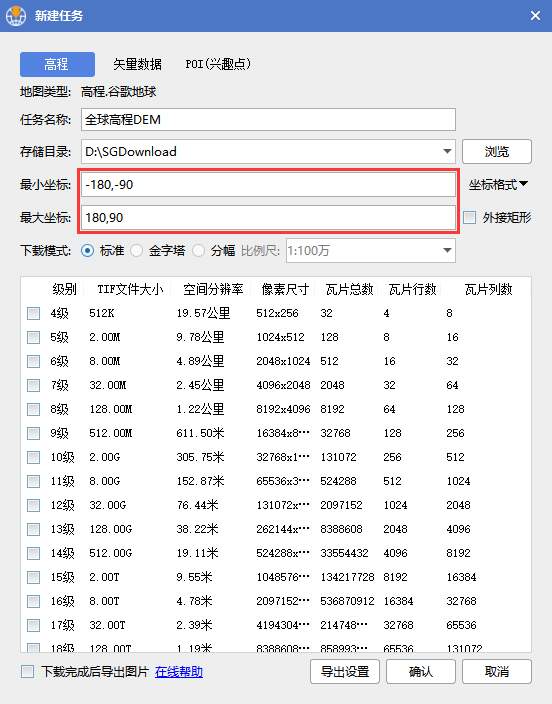怎么一次性下载谷歌地球的全球高程DEM数据
1. 概述
自从前段时间发布了《如何一次性下载全国谷歌卫星影像地图数据的方法》一文后,许多客户举一反三,用此方法下载谷歌地球的全国高程DEM数据或全球高程DEM数据。总的来讲,一次性下载大范围的谷歌地球高程DEM数据和一次性下载大范围的谷歌卫星影像的方法大体上是基本相同的,但还是会有一些细微的差别有必要为大家作出详细的说明。这里,我们就以"如何一次性下载谷歌地球全球高程DEM数据"为例作出说明。
2. 如何一次性下载谷歌地球的全球高程DEM数据
如果你阅读过《如何一次性下载全国谷歌卫星影像地图数据的方法》一文,那么你一定知道这里所讲的一次性下载谷歌地球的全球高程DEM数据,不是将全球范围新建成一个大的下载任务,而是利用水经注的"金字塔模式"下载功能自动将大范围分成若干个块进行下载,块与块之间无缝拼接且数据无冗余。金字块分块原理,如下图所示。
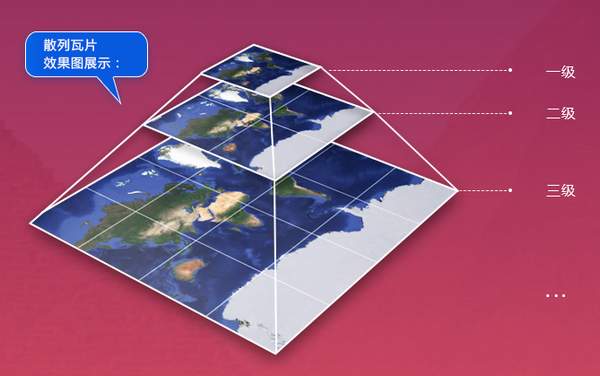
金字塔原理
在开始下载之前,请先确保当前在线地图显示为谷歌地球高程渲染图,可以通过在软件左上角的数据类型区域点击"高程"切换显示为该渲染地图,如下图所示。
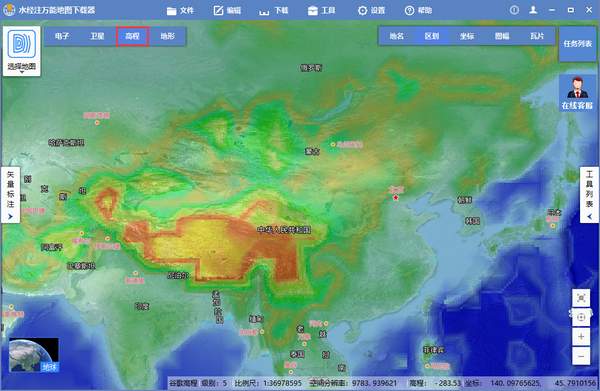
高程渲染图
如果只需要下载中国范围的高程DEM数据,则可以在行政区划中选择了"中国",地图中将会显示中国国界,如下图所示。点击"下载"按钮,将会显示"新建任务"对话框。
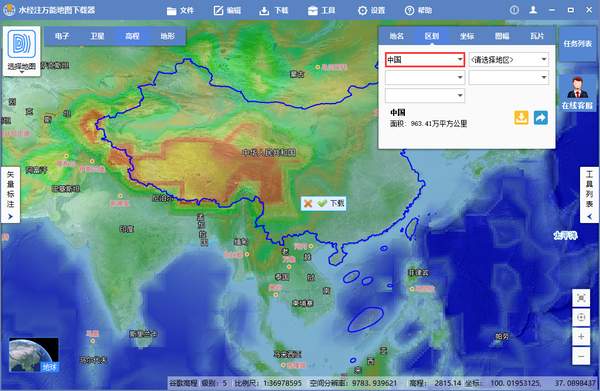
中国国界
如果需要下载全球范围的高程DEM数据,则需要在"新建任务"对话框中,将最小坐标设置为"-180,90",最大坐标设置为"180,90",坐标之间采用英文半角逗号分割,如下图所示。
在显示的"新建任务"对话框中,"下载模式"选择"金字塔",因为在这种模式下会自动对当前范围进行分块下载;"最小级别(塔尖)"设置为6级,"最大级别(塔基)"设置为15级;最后,"下载完成后导出图片"一项务必要取消勾选,因为我们只需要下载DAT文件,而不需要马上导出。具体参数设置,如下图所示。
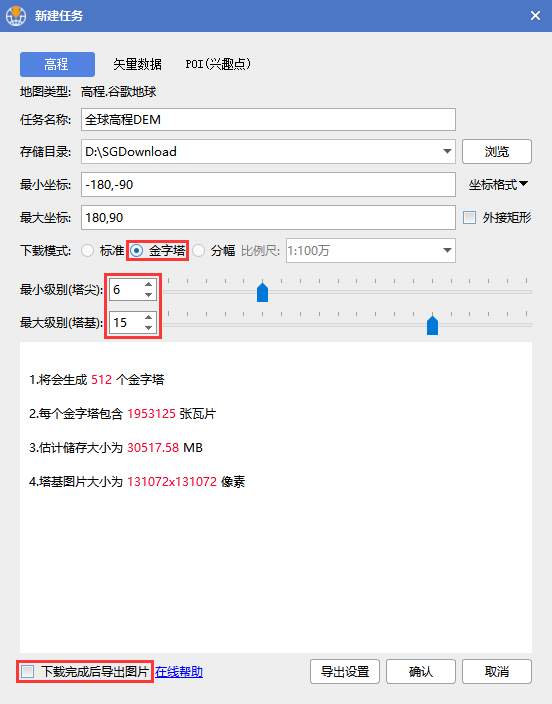
新建任务参数设置
如果你阅读过《如何一次性下载全国谷歌卫星影像地图数据的方法》一文,可能就会产生疑问,为什么在下载卫星地图的时候是要下载10到19级,而这里却是下载6到15级呢?这就是下载高程数据与下载卫星地图的不同之处。由于谷歌地球的高程数据第15级是原始数据,没有必要下载更大的级别,最大级别只需要下载到第15级即可;另外,再结合我们下载海量数据的经验,一般一个任务下载9个层级是一个比较理想的跨度。因此,可以倒推出我们可以从第6级开始进行金字塔分块,因为15减9等于6。也就是说,把第6级作为金字塔顶端(最小下载级别),而把第15级作为金字塔的底部(最大下载级别),这就是该参数作如此设置的原因所在。
虽然全球范围比较大,但由于是从第6级开始进行金字块分块,因此全球高程数据DEM下载任务仅有512个,这些下载任务都会在新建任务时进行初始化,如下图所示。
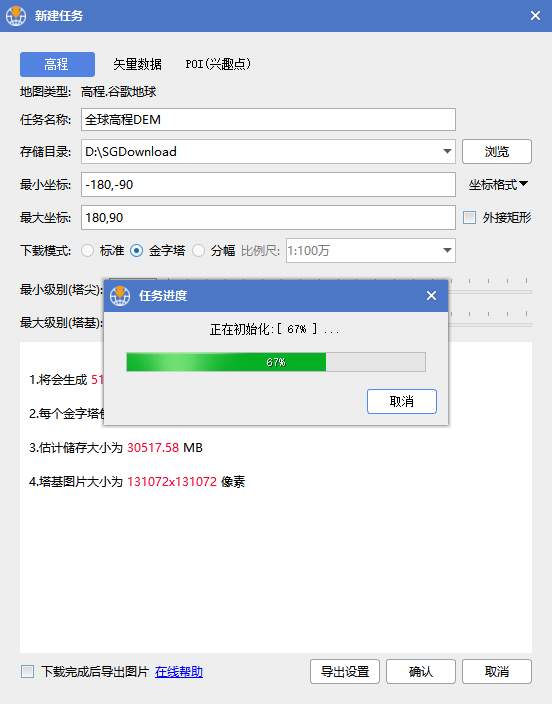
初始化任务
新建任务成功后,会开始自动下载任务,同时会有5个任务在下载,其它任务为计划任务,如下图所示。
下载列表
由于一共创建了512个任务文件,而每个文件会分别成生影像文件(*.dat)、索引文件(*.idx)和坐标范围文件(*.kml),因此在下载目录中可以看到一共有1536个文件,其中KML文件意义不大,如果不需要可以删除。
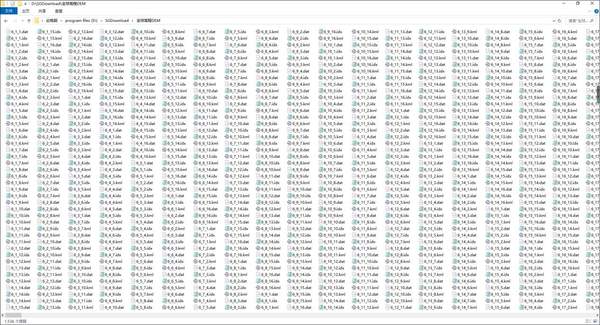
下载目录
3. 如何使用谷歌地球的全球高程DEM离线数据
谷歌地球全球高程DEM数据下载完成之后,可以用《水经注地图发布服务中间件》进行发布,操作方法和发布谷歌卫星影像数据基本相同。发布的数据可以通过ArcGIS三维客户端、osgEarth或Cesium等三维平台对影像和高程数据进行加载呈现,从而可以快速构建一个离线的谷歌地球基础平台。
4. 总结
以上就是关于如何一次性下载谷歌地球的全球高程DEM数据全部说明,主要包括了坐标范围设置、新建任务、下载参数设置和全球高程DEM数据的离线使用等说明。如果你有关于如何一次性下载谷歌地球全球高程DEM数据的任何疑问,请联系我们客服或拔打24小时热线电话400-028-0050咨询!